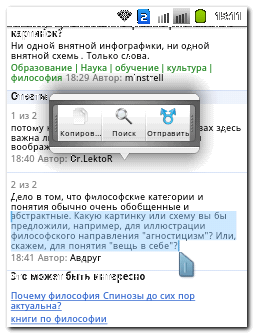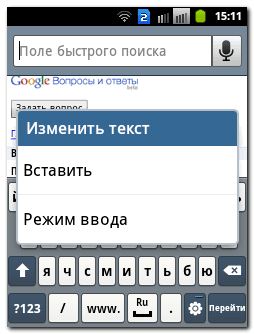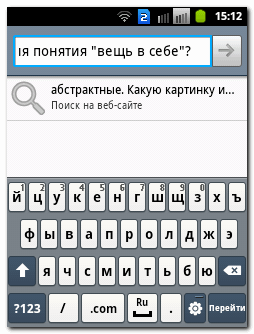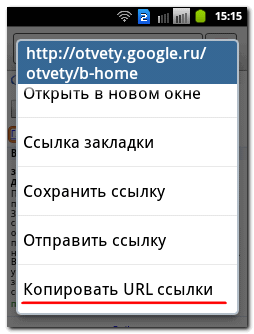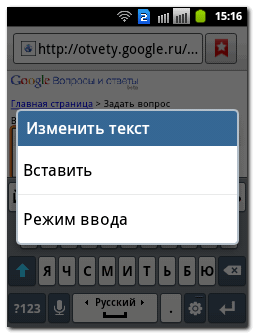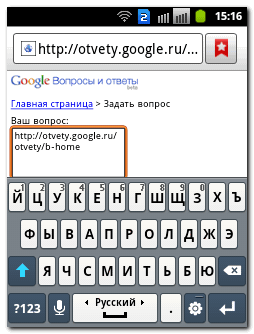Антиспам для почтового клиента The Bat реально необходимая в компьютерном хозяйстве вещь. Если учесть, что у меня только на The Bat'е 16 почтовых ящиков, то можно представить себе тот объём спама, который приходится ежечасно удалять вручную. А ведь вместе со спамом можно невзначай удалить и какое-то важное сообщение (например от ПП и т.п.).
Я поставил себе задачей найти оптимальный вариант защиты The Bat от спама. И желательно бесплатный (Free). Поначалу хотел скачать и установить довольно популярный продукт - AntispamSniper для всех 32-битных версий TheBat\Voyager вот отсюда: http://antispamsniper.com/ru/thebat_plugin.html. Ну и крякнуть его после, чтобы был фри)) Но искать ключ, а тем более покупать регистрационный ключ за 350 руб. (~10$) было совсем неохота ). Поэтому данный вариант я уже не рассматриваю.
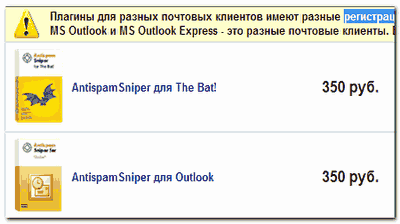
Погуглив ещё чуть-чуть, случайно наткнулся на абсолютно бесплатный Антиспам для Бат - Spam Terrier.

Пока только начал юзать его, поэтому полноценный отзыв этому продукту дать не могу. Однако, одно то, что Spam Terrier разработан компанией Agnitum, являющейся также и разработчиком одного из самых известных антивирусником с быстрым и самым эффективным сканером для обезвреживания всех типов вредоносных объектов, делает его достойным внимания. А учитывая тот факт, что данный антиспамер ещё и бесплатный, могу сказать, что сегодня ему цены нет ;).
Скачать антиспам для The Bat Spam Terrier можно со странички оф сайта разработчика программы: http://www.agnitum.ru/products/spam-terrier/download.php

1. Скачиваем.
2. Устанавливаем как обычно.
3. Получаем регистрационный ключ. Для этого программка запросит имя (любое) и действительный адрес электронной почты, на который и будет выслан пароль-ключ.
4. Вставляем полученный ключ в окошко. Кликаем "Далее".
5. После этого вас попросят перезагрузить ваш почтовый клиент.
6. Всё, после перезагрузки Бат, антиспам-фильтр подключен. Можете смело добавлять нежелательные сообщения в папку Спам. (правой кнопкой мыши на сообщение - Специальное - Пометить как Спам).
Коротко о самом продукте от Agnitum
Антиспам Spam Terrier защищает ваши почтовые ящики в The Bat от нежелательного спама. Программка с легкостью встраивается в интерфейс вашего почтового клиента.
Agnitum Spam Terrier: Русская, Английская, Французкая, Немецкая и Испанская версии программы.
Р-р: от 1,65 до 2.47 MB
Ну и как обычно, системные требования, которым сегодня соответствует любой компьютер:
ОС: 32- и 64-битные версии Windows (Windows: 8, 7, Vista, XP SP2+, Server 2012, 2008, 2008 R2, 2003 SP1+).
256 Мб оперативки, от 100 МБ свободного места на диске.
Поддерживает почтовые клиенты: The Bat!, Windows Mail, Outlook (все версии) и Outlook Express, .